1、打开PS软件,新建一文档,大小为 500 x 200,背景为白色

2、设置前景色为:#fead12,然后在文档上输入“夕照效果”

3、给文字 图层添加 投影 图层样式,,参数设置如图所示

4、给图层添加 描边 图层样式,参数设置如图所示
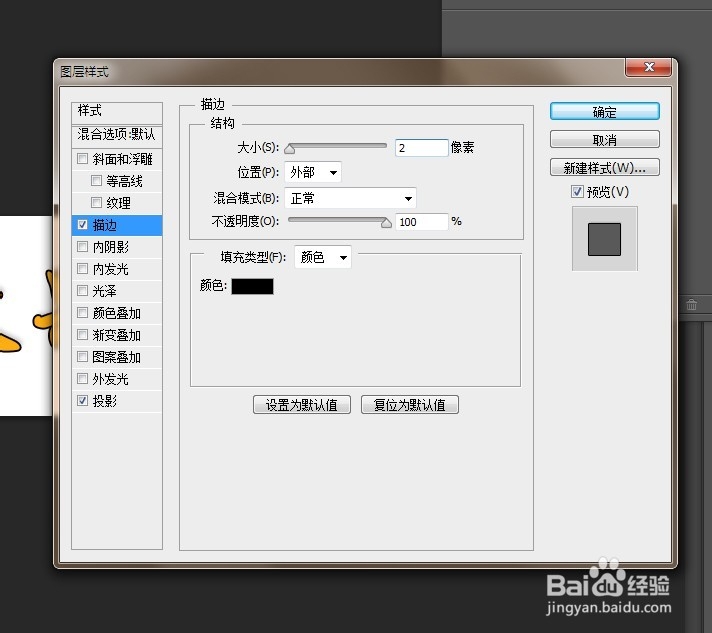

5、给 图层添加 “斜面和浮雕”参数设置如图所示
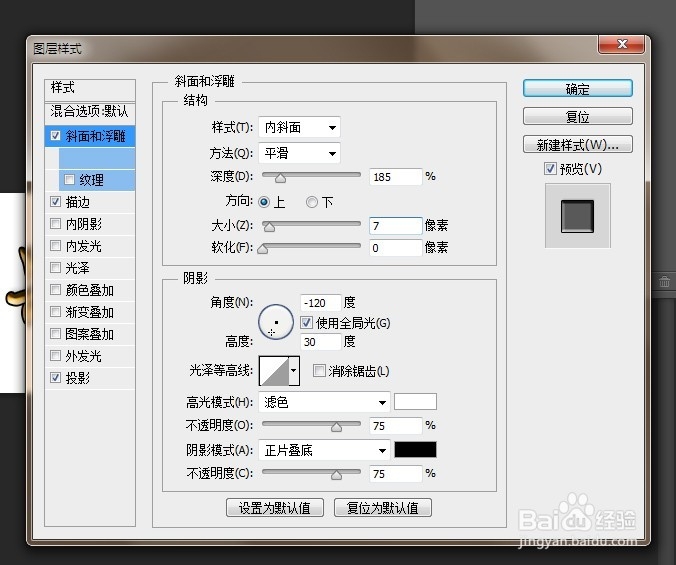

6、在网络搜索一张 夕照 的照片,用ps打开,按ctrl 将他拖拽到画面中。成为图层1,将图层1拖到文字下方
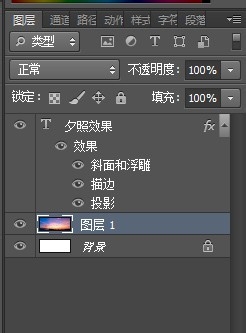

7、设定文字图层的 混合模式:强光得到如下效果

1、打开PS软件,新建一文档,大小为 500 x 200,背景为白色

2、设置前景色为:#fead12,然后在文档上输入“夕照效果”

3、给文字 图层添加 投影 图层样式,,参数设置如图所示

4、给图层添加 描边 图层样式,参数设置如图所示
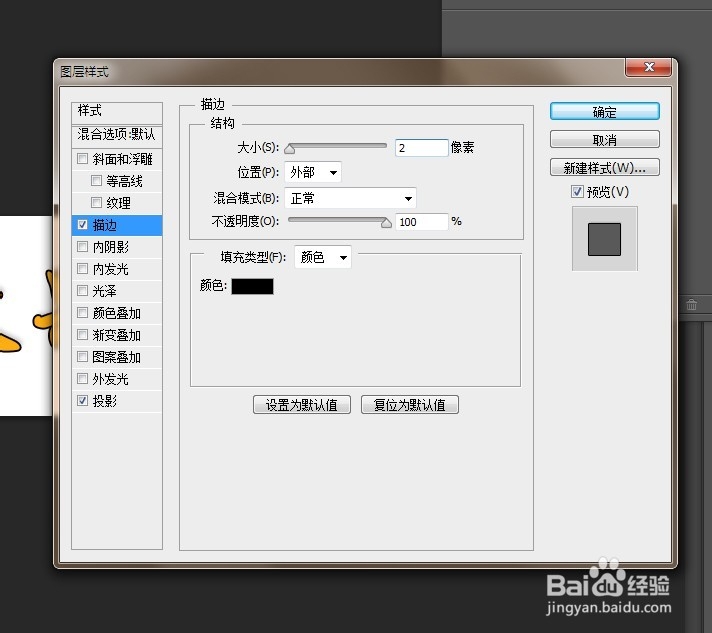

5、给 图层添加 “斜面和浮雕”参数设置如图所示
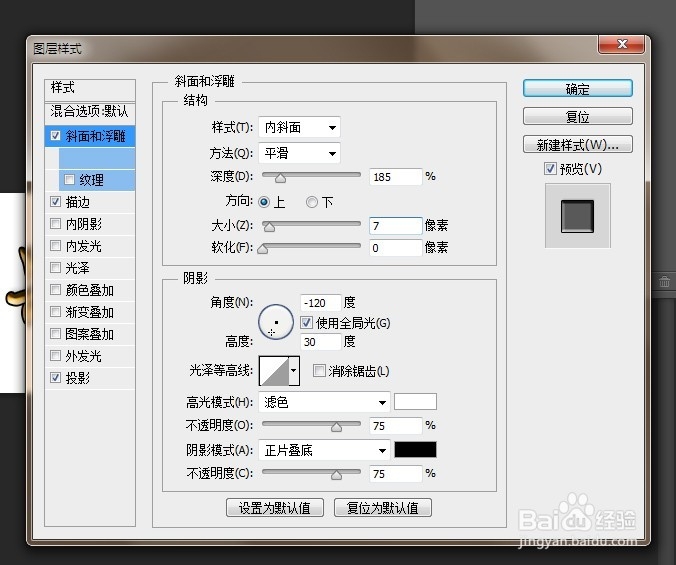

6、在网络搜索一张 夕照 的照片,用ps打开,按ctrl 将他拖拽到画面中。成为图层1,将图层1拖到文字下方
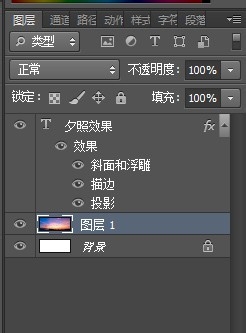

7、设定文字图层的 混合模式:强光得到如下效果
